Tiny Tiny RSS - einen eigenen RSS-Server installieren und konfigurieren
Die Schließung des Google Readers steht kurz bevor, deshalb habe ich mich dazu entschieden einen eigenen RSS-Server einzurichten. Das bietet sich für mich direkt an, weil ich ja bereits einen eigenen Webspace bei Strato für meinen Blog habe.
Im der nachfolgenden Anleitung zeige ich euch, wie ich den RSS-Server konfiguriert und eingerichtet habe.
RSS-Server Auswahl
Zu Beginn stand logischerweise die Auswahl eines geeigneten RSS-Servers. Ich hatte ein paar Anforderungen, die unbedingt erfüllt sein mussten:
- Ähnlichkeit zum Google Reader in Aussehen und Handhabung
- Einfache Installation und Konfiguration
- Integration in die gängigen Browser
- App für Android- und iOS-Geräte
Da ich auf meinem PC AMPPS am laufen habe, konnte ich ein paar OpenSource-RSS-Server ganz einfach mal ausprobieren. Wer AMPPS noch nicht kennt, findet hier im Blog einen Beitrag darüber 👉 AMPPS - Software Stack enabling Apache, MySQL, PHP, Perl und Python Zur Auswahl standen die folgenden RSS-Server:
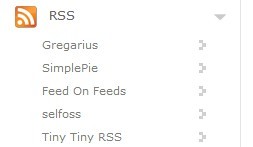
Mein Auswahl fiel auf Tiny Tiny RSS, was mir sehr gut gefallen hat und auch alle meine obigen Anforderungen erfüllte. Der RSS-Server benötigt für den reibungslosen Betrieb
- Webserver, z.B. Apache
- Datenbankserver, z.B. MySQL
- Skriptsprache PHP
1. Domainumleitung und MySQL-Server-Vorbereitung
Im ersten Schritt habe ich eine Domainumleitung eingerichtet, damit Tiny Tiny RSS über eine eigene Adresse erreichbar ist. Bei meinem Webhoster (Strato) sind diese Einstellungen im Kundenbereich vorzunehmen.
Ich habe zuallererst einen neuen Ordner mittels FTP auf dem Root-Verzeichnis meines Webspace erstellt, wo alle Dateien von Tiny Tiny RSS später hineinkopiert werden sollen. Den Ordner nannte ich ganz einfach rss.
Nachdem der Ordner erstellt war, konnte ich die Umleitung im Kundenbereich eingerichten. Die neue Subdomain feeds.strobelstefan.de verweist nun auf den neuen Ordner rss.
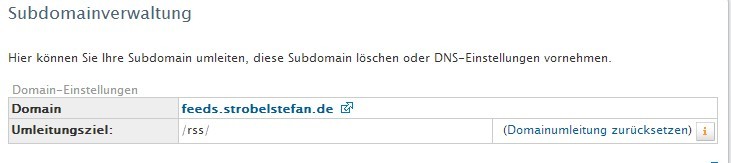
Nach der Konfiguration der Umleitung muss man bei Strato eine neue SQL-Datenbank für Tiny Tiny RSS erstellen, was ebenfalls nur über den Kundenbereich möglich ist.
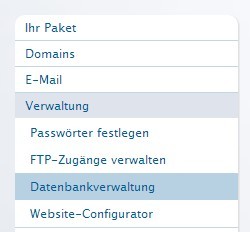
Die Vorbereitungen für die Installation sind nun abgeschlossen und wir können weiter fortfahren.
2. Installation
Die Installation ist nach der erfolgreich abgeschlossenen Vorbereitung eine Kleinigkeit. Ladet nun die aktuellste Version von Tiny Tiny RSS von der offiziellen Homepage des Projekts herunter 👉 https://tt-rss.org/wiki.php. Das Verzeichnis muss nun in den neuen Ordner rss bei Strato geladen werden. Vor dem Upload habe ich tar.gz-Verzeichnis auf meiner Festplatte entpackt, um möglichen Problemen beim Entpacken auf dem Server zu entgehen. Für den FTP-Transfer habe ich den FTP-Client FileZilla ( 👉 https://filezilla-project.org/) verwendet.
Nach dem erfolgreichen Upload, der u.U. ein kleines Weilchen dauern kann, ist das install-Skript im Webbrowser aufzurufen. Gebt also in euren Browser die Adresse eurer Tiny Tiny RSS-Installation ein und ergänzt diese mit /install/.
http://eure-subdomain.de/rss/install/
Danach werdet ihr durch den Installationsprozess geführt.
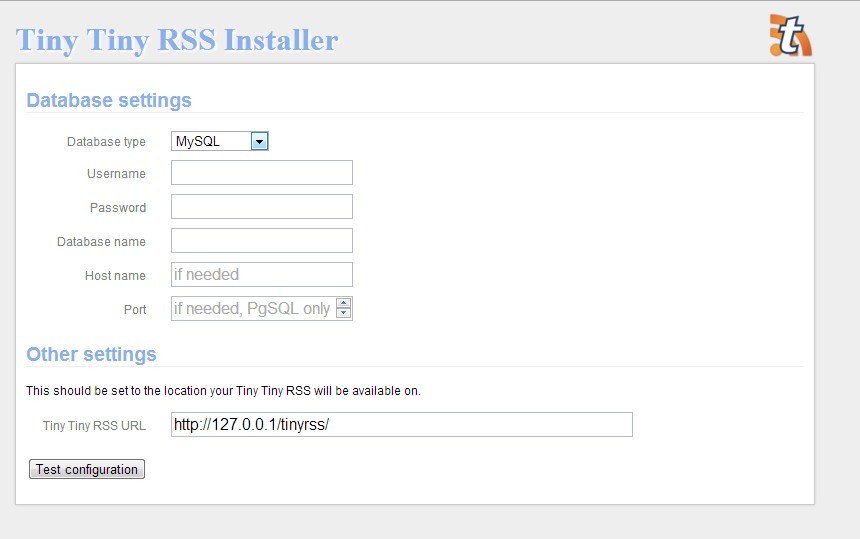
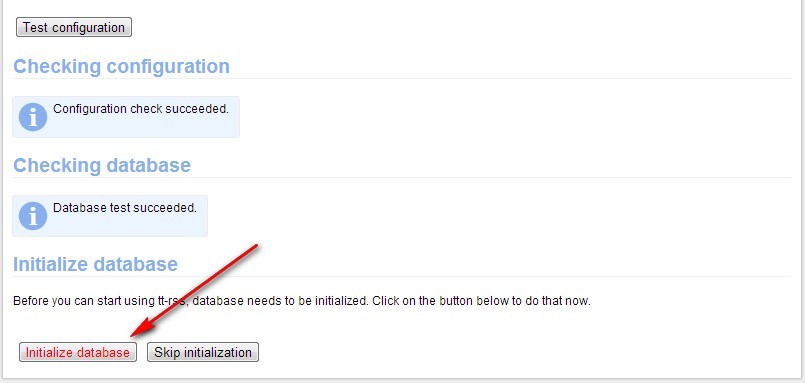
Sichert euch den Inhalt in eine eigenen Datei und benennt diese config.php, falls das automatische Anlegen auf dem Server fehlschlägt. Sollte das der Fall sein, kopiert die config.php per FTP-Client in den Ordner rss.
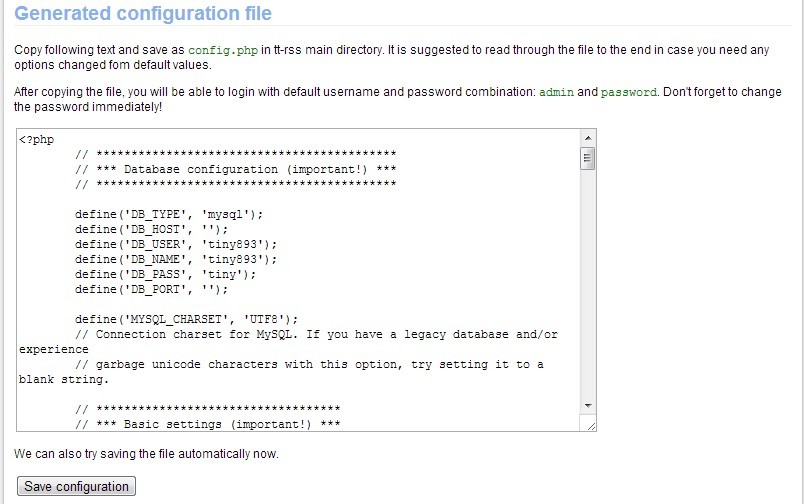
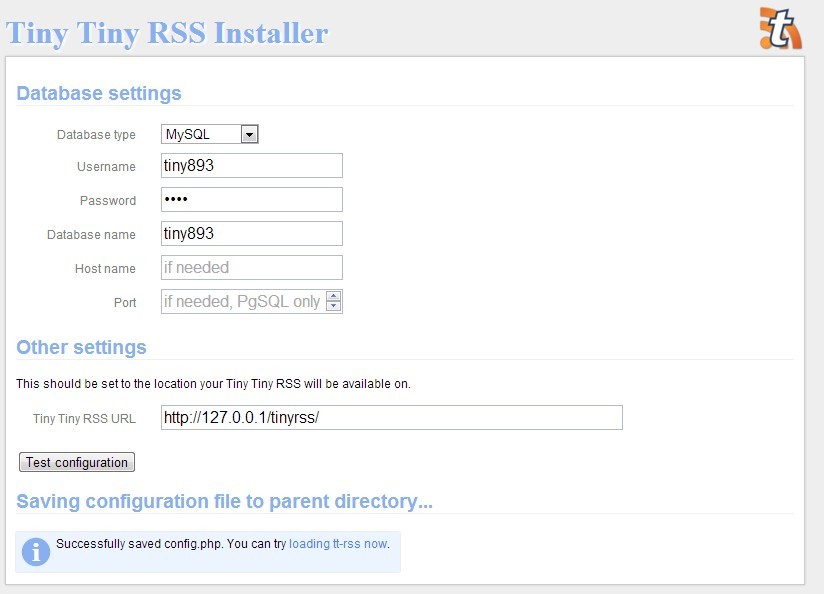
Nach dem erfolgreichen Abschluss der Installation könnt ihr eure Tiny Tiny RSS-Installation nun aufrufen.
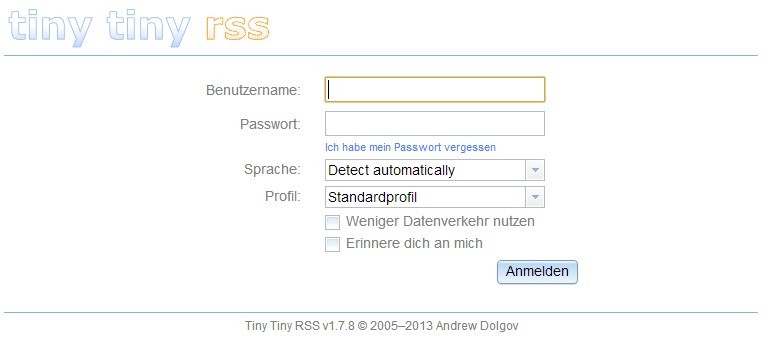
Konfiguration
Die Konfiguration von Tiny Tiny RSS ist ebenfalls sehr einfach gehalten und in wenigen Minuten abgeschlossen.
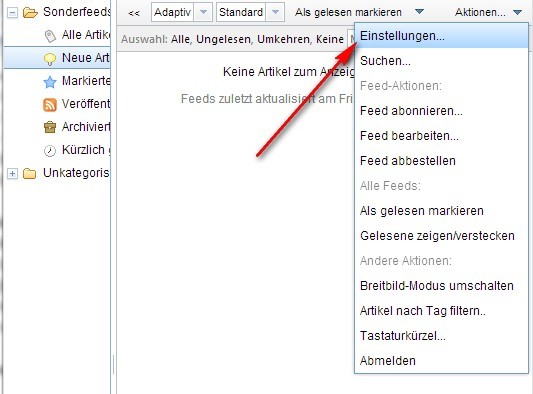
Bevor ihr mit der Konfiguration weitermacht, solltet ihr zuerst einen Notfallnutzer anlegen, falls es Probleme mit eurem Standarduser geben sollte.
Für Tiny Tiny RSS gibt es bereits eine Auswahl an Plugins, die noch zu aktivieren sind. Möchtet ihr eure Feeds aus Google Reader importieren, dann ist diese Option anzuschalten:
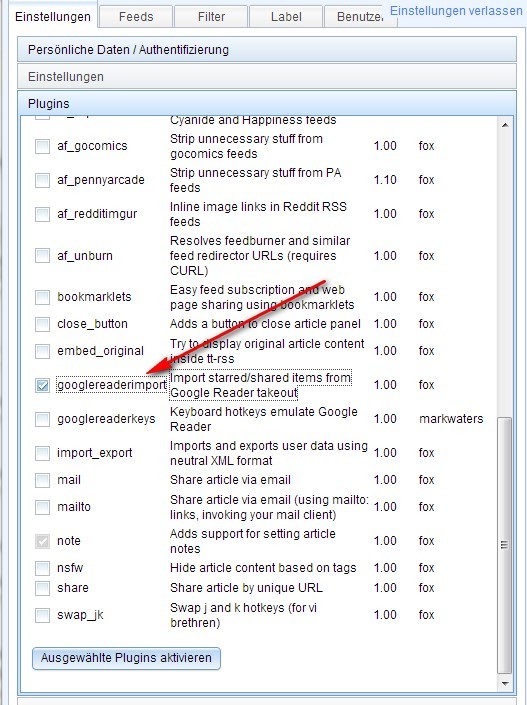
Bei mir hat der Import der Export-Datei aus dem Google Reader nicht richtig funktioniert, weshalb ich die Feeds alle manuell per Hand angelegt habe.
Aktualisierung von Tiny Tiny RSS aktivieren
Zum Schluss muss noch die regelmäßige Aktualisierung der RSS-Feeds aktiviert werden. Tiny Tiny RSS bringt hierfür zwei php-Skript mit
- update.php: aktualisiert die Feeds der Reihe nach
- update_daemon2.php: aktualisiert die Feeds im "Batch"
In dieser Art der Aktualisierung ist auch ein kleines Problem zu finden. Damit die Feeds auch immer die neuesten Artikel aufzeigen, muss eines der beiden Skripte aufgerufen werden. Das kann entweder durch den Benutzer im Webbrowser geschehen oder durch einen Cron Job.
Für alle, die Zugriff auf Cron Jobs haben, sollte der Befehl so lauten
*/30 * * * * /usr/bin/php /home/user/public_html/tt-rss/update.php --feeds --quiet
Eine genaue Anleitung findet sich auf der Projektseite 👉 https://tt-rss.org/wiki/FAQ Die Alternative mit Cron Jobs ist die eleganteste Lösung, war bei mir aber leider nicht einsetzbar. In meinem Webhoster Paket sind keine Cron Jobs enthalten, deshalb musst ich mich nach einer anderen Lösung umsehen.
Alternative 1
Die erste Alternative verwendet ein WordPress Plugin, dass in bestimmten Abständen eine der beiden php-Skripte aufruft. Es handelt sich dabei jedoch um keinen wirklichen Cron Job, sondern um ein anderes Konstrukt. Der User kann zwar das Updateintervall einstellen, das aber nur dann ausgelöst wird, wenn ein Besucher in ca. der Zeit die Hauptseite besucht. Gibt es auf eurer Seite keinen Besucherverkehr, dann ist diese Variante ungünstig.
Das WordPress-Plugin, dass ich verwende, heißt Crony Cronjob Manager und lässt sich gewohnt einfach über die WordPress Adminoberfläche installieren.
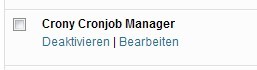
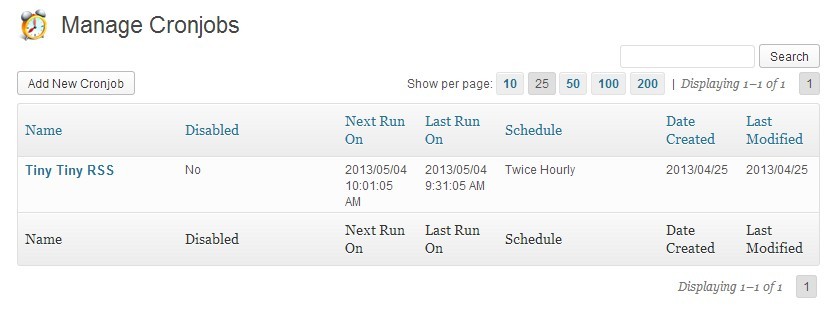
Ein weiterer Nachteil, mit diesem Plugin kann man innerhalb einer Stunde nur zweimal eine Aktion ausführen lassen, was ich für die Aktualisierung meiner Feeds als zu wenig erachte.
Alternative 2
Die zweite Alternative verwendet einen wirklichen Cron Job. Anstatt den Job auf dem eigenen Server laufen zu lassen, nutzt man einen fremden Server, der die Update-Skripts aufruft.
Der Dienst nennt sich 👉 cronjob.de und ist kostenlos zu nutzen und für diese Zwecke vollkommen ausreichend. Meldet euch an und erstellt euren ersten Job. (Beachtet, dass ihr in regelmäßgen Abständen auf cronjob.de vorbeischauen müsst, da sonst der Cron Job gelöscht wird.)
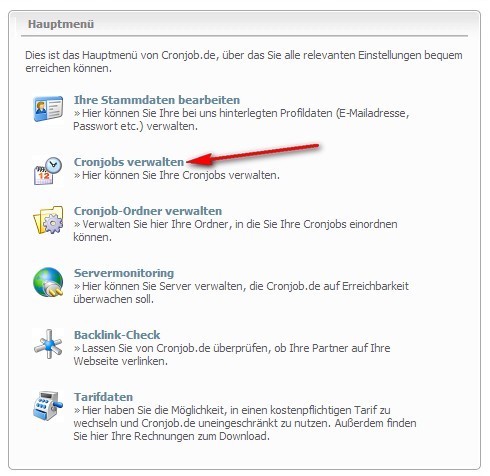
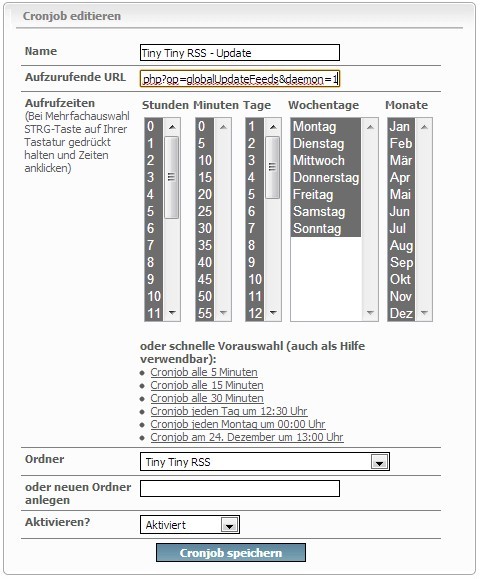
Tragt die folgende Adresse in die URL-Zeile ein:
http://YOUR_SITE/TTRSS_LOCATION/public.php?op=globalUpdateFeeds&daemon=1
Wem diese Art der Aktualisierung zu umständlich ist, kann diese auch manuell in der GUI anstoßen. Ein Klick auf das Feed-Icon holt die neuesten Artikel:

In nachfolgenden Beiträgen werde ich noch näher auf Tiny Tiny RSS uns dessen Funktionen und Möglichkeiten eingehen.
Gib mir gerne einen Kaffee ☕ aus ❗️
Wenn dir meine Beiträge gefallen und geholfen haben, dann kannst du mir gerne einen Kaffee ☕️ ausgeben.
Follow Me❗️



